Εάν δημιουργείτε το ίδιο περίγραμμα ενός εγγράφου ξανά και ξανά, μπορείτε να εξοικονομήσετε πολύ χρόνο με ένα πρότυπο. Δείτε πώς μπορείτε να δημιουργήσετε προσαρμοσμένα πρότυπα στα Έγγραφα Google.
Παρόλο που τα Έγγραφα Google προσφέρουν α μεγάλη γκάμα προτύπων για να διαλέξετε για δωρεάν λογαριασμούς, δεν καλύπτουν τις ανάγκες όλων. Για να δημιουργήσετε ένα προσαρμοσμένο πρότυπο που μπορείτε να επαναχρησιμοποιήσετε πολλές φορές, θα πρέπει να χρησιμοποιήσετε αυτήν τη μικρή λύση για να τα δημιουργήσετε.
Ενεργοποιήστε το πρόγραμμα περιήγησής σας, κατευθυνθείτε στο δικό σας Αρχική σελίδα Εγγράφων Googleκαι ανοίξτε ένα κενό έγγραφο, ένα έγγραφο που δημιουργήθηκε στο παρελθόν ή ένα από τα προκατασκευασμένα πρότυπα της Google.
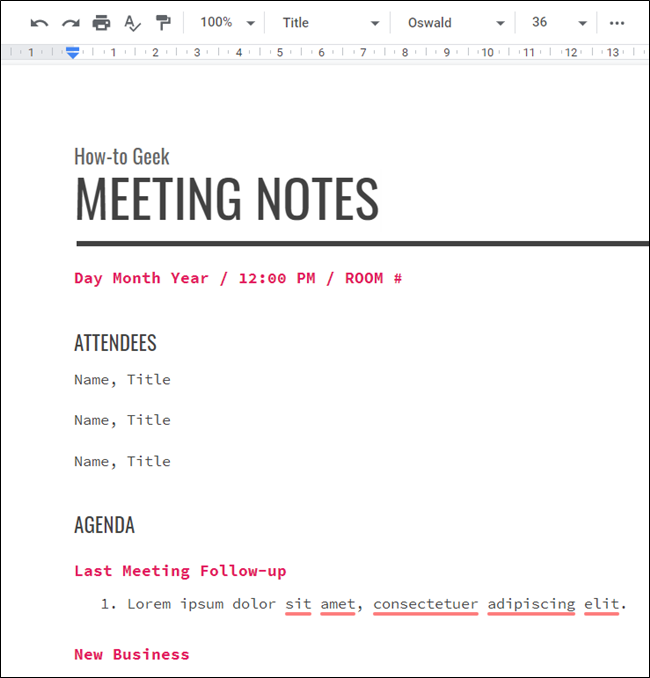
Τώρα που έχετε ορίσει τα οστά στο έγγραφό σας για το πρότυπό σας, μετονομάστε το αρχείο σε κάτι που περιέχει τη λέξη “Πρότυπο”. Κάντε κλικ στο όνομα αρχείου, μετονομάστε το ώστε να περιλαμβάνει “Πρότυπο” και, στη συνέχεια, πατήστε το πλήκτρο “Enter” όταν τελειώσετε.
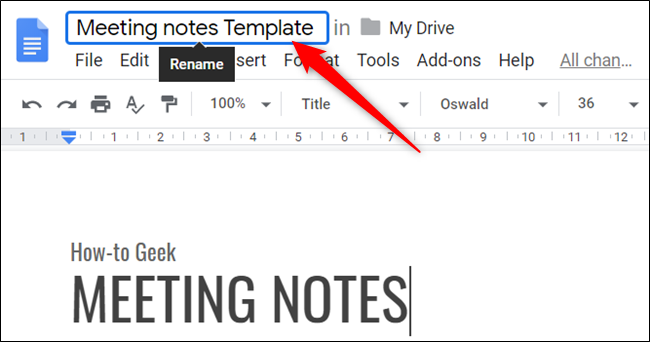
Στη συνέχεια, κάντε κλικ στο εικονίδιο του φακέλου δίπλα στο όνομα του αρχείου και κάντε κλικ στο εικονίδιο “Νέος φάκελος” για να δημιουργήσετε έναν νέο φάκελο για τα πρότυπα των Εγγράφων Google.
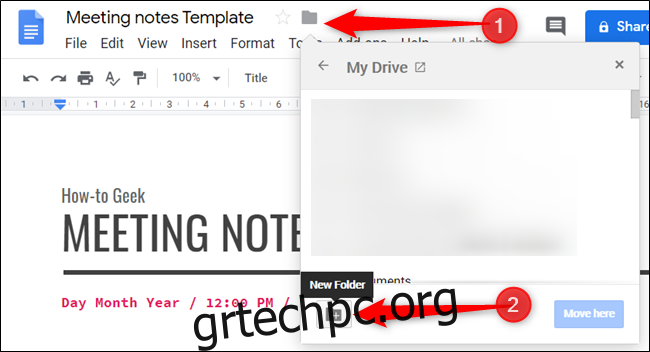
Δώστε ένα όνομα στο νέο φάκελο και κάντε κλικ στο σημάδι επιλογής για να τον δημιουργήσετε.

Αφού δημιουργήσετε το φάκελο, κάντε κλικ στο “Μετακίνηση εδώ” για να αποθηκεύσετε το πρότυπο στον φάκελο προτύπων των Εγγράφων Google.
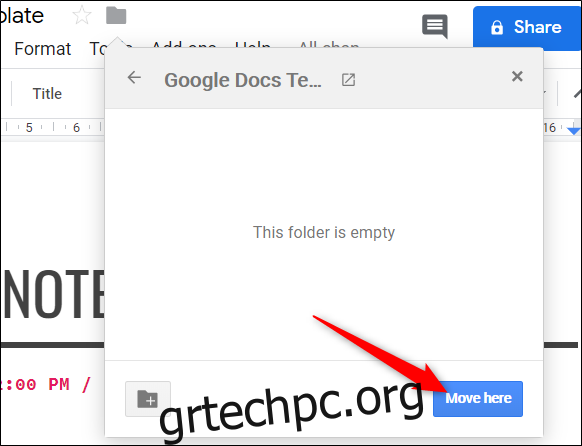
Αυτός ο φάκελος μπορεί πλέον να είναι το νέο σπίτι για όλα τα πρότυπα που θα δημιουργήσετε στο μέλλον. Αυτός είναι επίσης ένας πολύ καλός τρόπος για να διατηρείτε τα πάντα στο Google Drive σας τακτοποιημένα και εύκολο να το βρείτε για όλα τα μέλη της ομάδας σας.
Όταν θέλετε να δημιουργήσετε ένα αντίγραφο του προτύπου σας, μπορείτε να αποκτήσετε πρόσβαση απευθείας από το Google Drive. Προχωρήστε στο Οδηγώ, αναζητήστε τον φάκελο που μόλις δημιουργήσατε για πρότυπα και κάντε διπλό κλικ πάνω του.
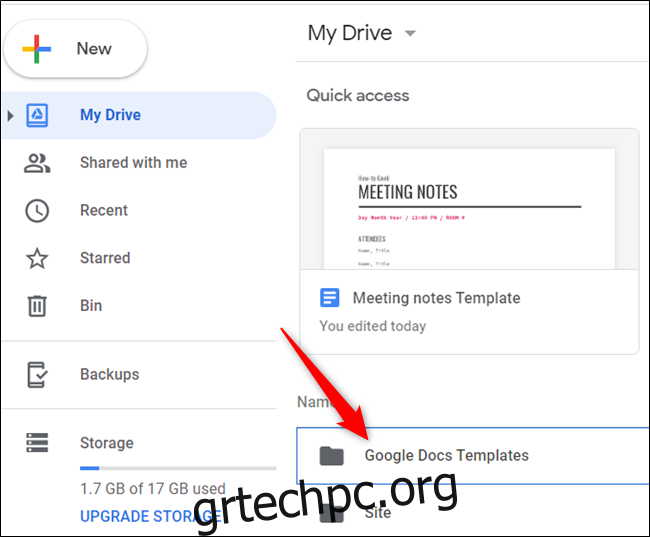
Επειδή πρόκειται για ένα αρχείο προτύπου που θα χρησιμοποιήσετε πολλές φορές, θα πρέπει να δημιουργήσετε ένα αντίγραφο του αρχείου πριν εισαγάγετε οποιαδήποτε πληροφορία στο αρχείο. Κάντε δεξί κλικ στο πρότυπο και επιλέξτε “Δημιουργία αντιγραφής” για να αντιγράψετε το αρχείο προτύπου.
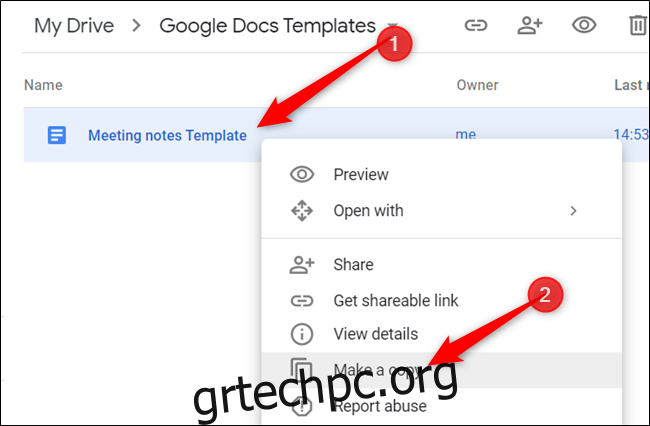
Το αντίγραφο του προτύπου αποθηκεύεται στον τρέχοντα φάκελο με το πρόθεμα “Copy Of”. Από εδώ, μπορείτε να κάνετε διπλό κλικ στο αντίγραφο για να το ανοίξετε, να το μετονομάσετε ή να το μετακινήσετε εντελώς σε άλλο φάκελο.
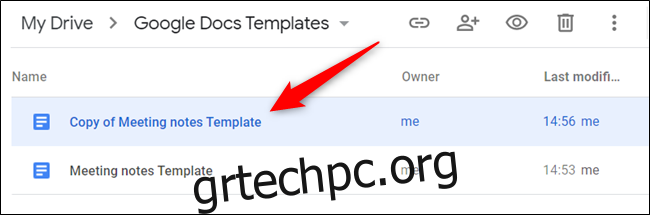
Εάν ανοίξετε το έγγραφο ή εάν κάποιος σας στείλει ένα αρχείο προτύπου, κάντε κλικ στην επιλογή Αρχείο > Δημιουργία αντιγράφου για να αντιγράψετε το πρότυπο στο Drive σας.

Αυτό είναι το μόνο που υπάρχει σε αυτό. Εάν θέλετε να μοιραστείτε το πρότυπό σας με άλλους, μπορείτε να δημιουργήσετε έναν σύνδεσμο “Δημιουργία αντιγραφής” και να τον στείλετε σε ένα email ή να μοιραστείτε το αρχείο απευθείας με έναν σύνδεσμο με δυνατότητα κοινής χρήσης.
Εάν διαθέτετε λογαριασμό επί πληρωμή στο G Suite, μπορείτε να αποθηκεύσετε προσαρμοσμένα πρότυπα στον λογαριασμό σας προσαρμοσμένη συλλογή προτύπων για χρήση όλων των μελών της ομάδας σας στον οργανισμό σας. Με τη μέθοδο που χρησιμοποιήθηκε παραπάνω, οι δωρεάν λογαριασμοί μπορούν να επωφεληθούν από την κοινή χρήση προσαρμοσμένων προτύπων χωρίς πρόσθετα έξοδα.

